借扩展“管”好浏览器的标签页
2018-01-31阿立
阿立
日常在使用网页浏览器的时候,会不知不觉打开许多标签页,不仅会造成系统资源占用,还会因标签页过多而变得查找异常困难。虽然不同的浏览器都针对标签页增加了管理功能,但是效果并不能令人满意。其实通过浏览器的扩展功能,可以让标签页更方便管理。
通用Chrome核心的浏览器标签查找
由于谷歌浏览器占据了市场上大量的浏览器份额,而且国内的很多浏览器都是在谷歌浏览器的基础上开发而来,包括常见的360浏览器、QQ浏览器、百度浏览器、猎豹浏览器等。因此我们打开自己常用的网页浏览器后,只需要在谷歌浏览器的应用商店,搜索并安装一款名为“Tab Manager”的功能擴展就可以了。当这个功能扩展安装完成以后,我们可以在工具栏上看到它的图标,以后利用这个扩展就可以很好地进行标签页的管理操作了。
以后当打开大量的浏览器标签页后,当需要对其中某一个标签页进行查找的时候。只需要点击工具栏中的扩展图标,这个时候就会弹出一个对话框,在对话框里面就会显示出当期所有打开标签页的网站图标。通过对这些图标的识别就可以快速找到需要的网页,点击这个图标以后就可以成功地切换到这个网页了。当然有的时候我们打开了同一个网站的多个网页链接,这样显示出的图标就会是完全一样的,这样很难知道哪一个图标是我们需要的页面。现在我们只需要点击标签页右下角的“Change layout”按钮,对当前标签页的显示方式进行切换,就可以出现一个包括图标以及标题在内的显示方式了(图1)。
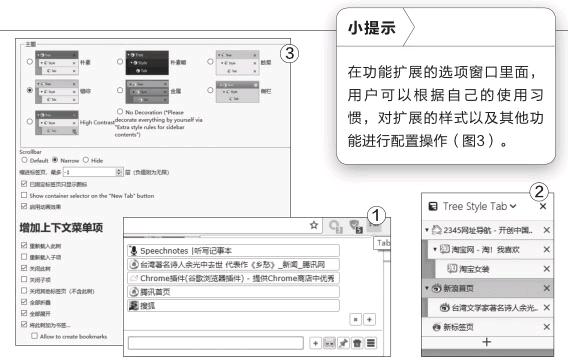
除此以外,还有一个更加简单方便的方法,就是在对话框的输入框里面,录入相应的关键词来进行检索。而且用户在录入关键词的过程中,拓展就会同时进行过滤操作,显示在对话框的标签页就是符合用户要求的。接下来当用户按下回车键以后,扩展就会自动打开一个新的浏览器窗口,并且将这些符合要求的标签一起转移到这个新的窗口中,这样用户就可以对这些标签页进行分组操作了。而且这个功能扩展的检索并不是简单地对标签名称进行检索,而是对标签页面中的所有内容进行检索操作,这样就不用用户切换到某个标签页后再利用浏览器的查找功能来进行操作了。
火狐浏览器标签的管理
随着火狐浏览器的不断优化,很多其他的浏览器用户又开始使用火狐浏览器,那么在火狐浏览器中如何更好地管理网页标签呢?我们首先通过火狐浏览器的应用商店,搜索并安装一款名为“Tree Style Tab”的功能扩展,安装完成以后就会在工具栏中看到它的图标。
以后当我们在火狐浏览器中打开很多的网页标签,并且需要对这些标签进行管理的时候,只需要点击工具栏中的这个扩展图标。这时扩展会将标签栏移动到浏览器的左侧,并且通过树状的形式对这些标签页进行显示。当用户点击标签页中的某个网页链接时,就会在该标签页下方显示出新的一级。即使是通过不同的网站打开的链接,同样也可以很方便地追溯到它的来源(图2)。endprint
